怎么制作u盘启动盘重装系统
- 分类:U盘教程 回答于: 2022年12月22日 09:52:00
u盘不仅能够用来存储文件资料的可移动硬盘,其实还可以制作u盘启动盘用于重装电脑系统等等。有些小伙伴刚好就有重装win10系统的需求,不知道如何制作u盘启动盘重装系统。下面小编就教下大家详细的制作u盘启动盘重装系统教程。
工具/原料:
系统版本:windows10系统
品牌型号:惠普暗影精灵7
软件版本:小鱼一键重装系统v2290+装机吧一键重装系统软件v2290
方法/步骤:
方法一:使用小鱼一键重装系统工具制作u盘启动盘重装win7系统
1、如何制作u盘启动盘重装系统呢?首先需要在可以联网的电脑上下载安装好小鱼一键重装系统工具,双击打开,插入空白u盘到电脑,选择制作u盘系统模式,点击开始制作。
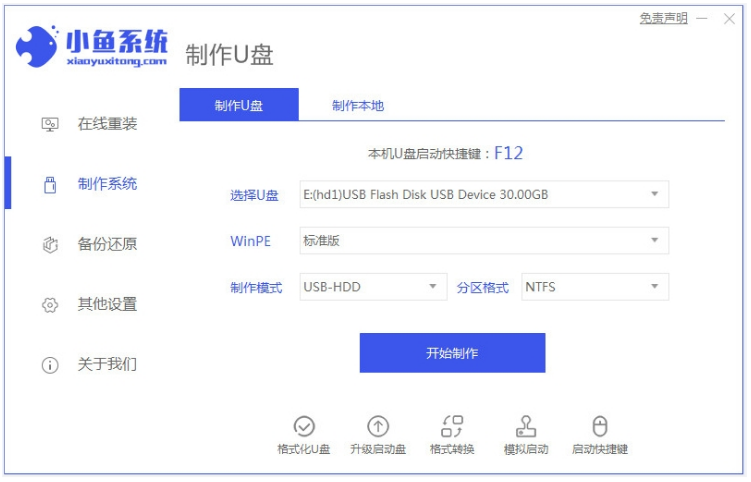
2、选择本次需要安装的win10系统,点击开始制作u盘启动盘。
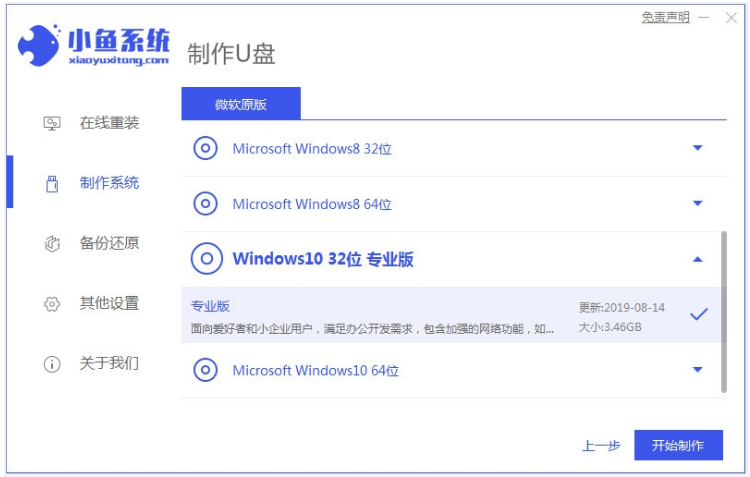
3、耐心等待制作成功之后,快速预览需要安装的电脑主板的启动热键,再拔除u盘退出。
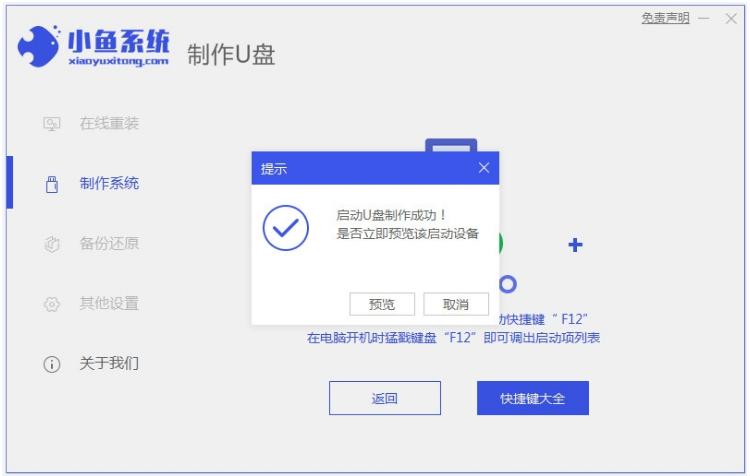
4、插入启动盘进电脑上,开机不断按启动热键进启动的界面,选择u盘启动项按回车键确定进入到pe系统,点击打开小鱼装机工具,选择win10系统继续进行安装。
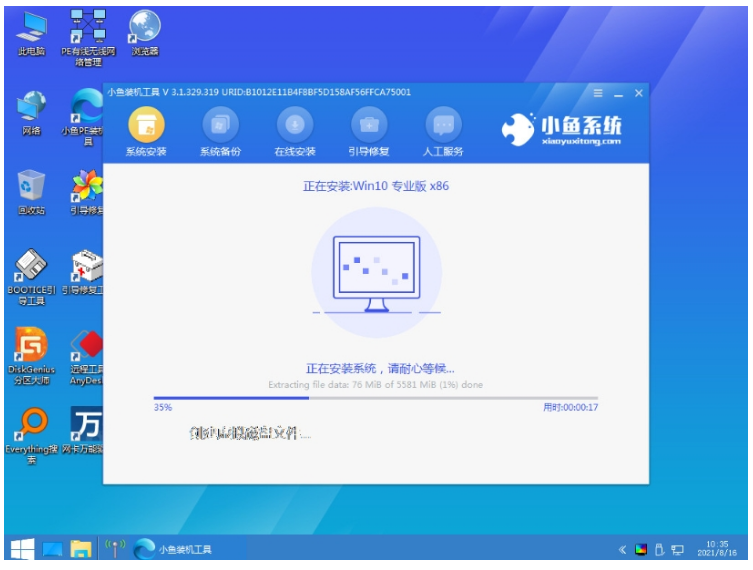
5、通常默认安装到系统盘c盘,耐心等待直至安装完成后自动重启电脑。
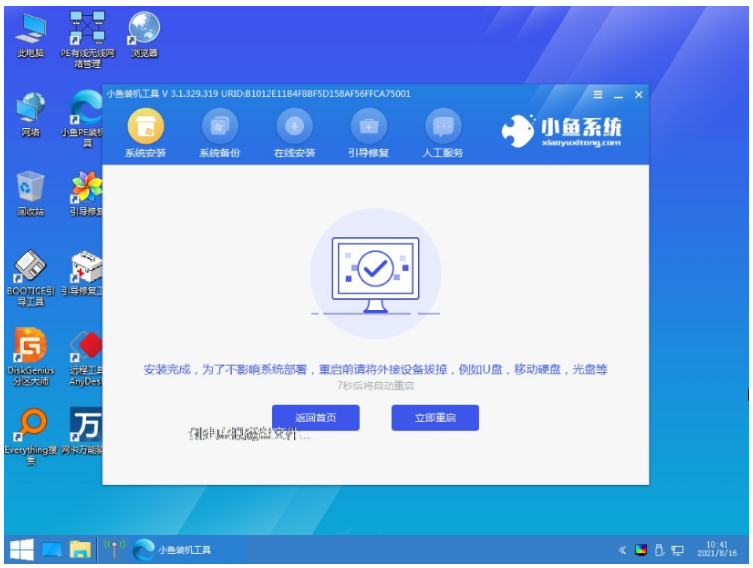
6、直至进入到win10系统桌面即说明制作u盘启动盘重装系统完成。
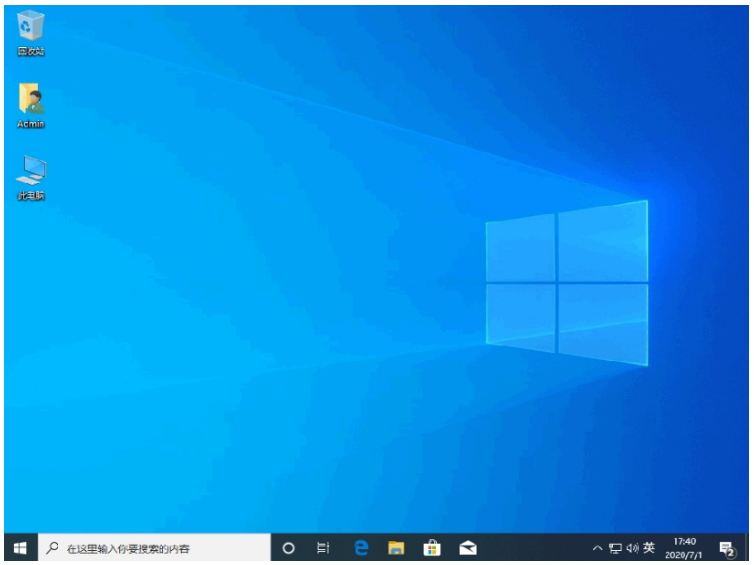
方法二:通过装机吧一键重装系统软件制作u盘启动盘重装win7系统
1、我们首先在电脑上并下载安装好装机吧一键重装系统工具,双击打开,插入空白u盘到电脑接口上,选择u盘重装系统模式点击开始制作。
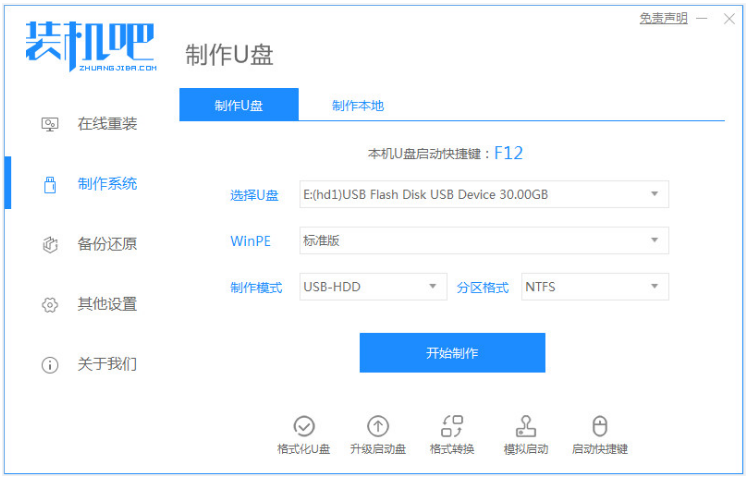
2、选择需要安装的win系统,点击开始制作启动盘。
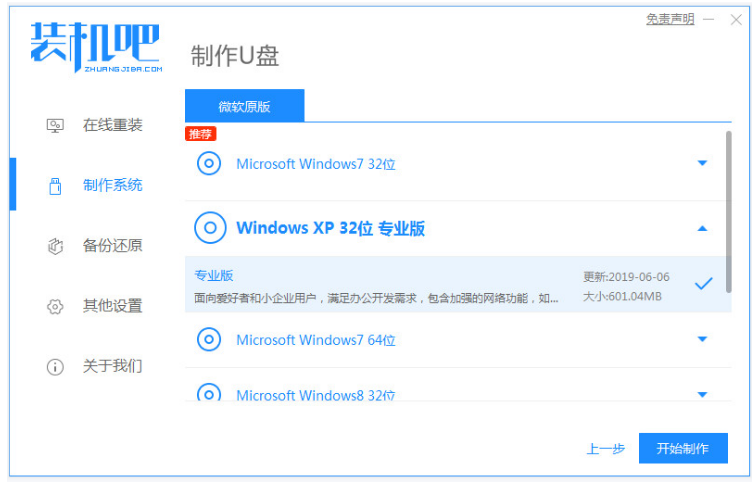
3、耐心等待提示制作成功之后,快速预览电脑主板的启动快捷键,再拔掉u盘退出。
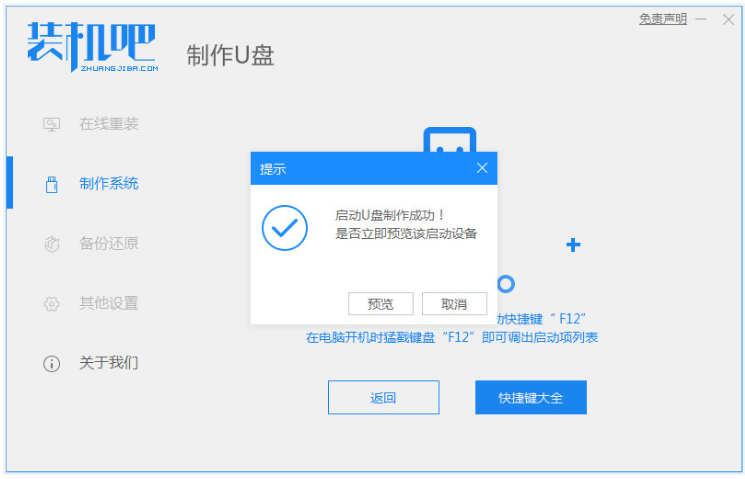
4、将u盘启动盘插入到电脑上,开机不断按启动快捷键进启动界面,选择u盘启动项按回车确定进入到pe选择界面选第一个pe回车进入其中。
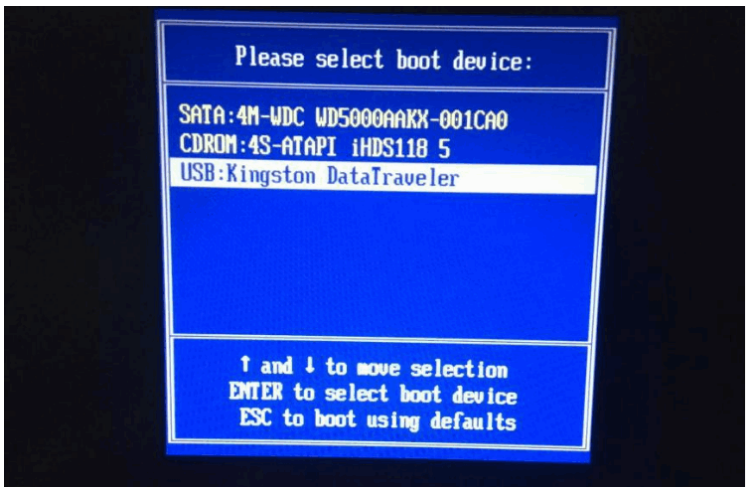
5、双击打开装机吧装机工具,选择需要安装的win10系统点击安装到电脑c盘上。
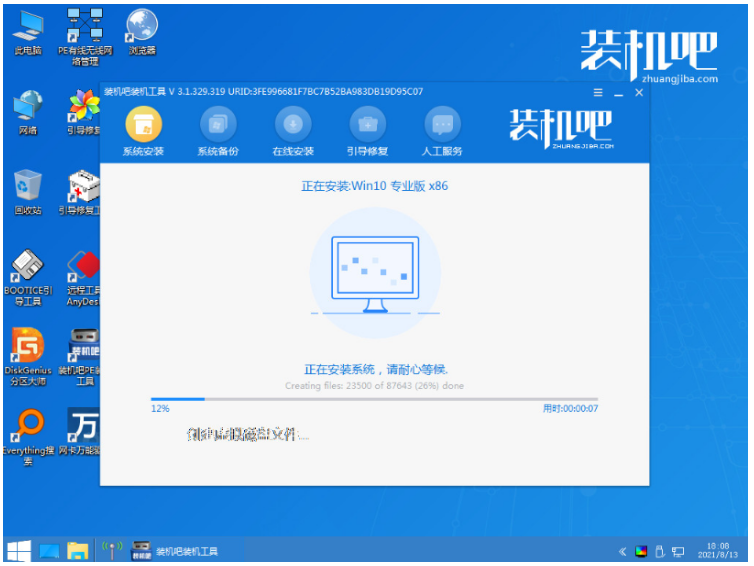
6、安装完成后选择重启电脑。在此期间电脑可能会有自动重启多次的情况,直至进入到win10系统桌面即说明制作u盘启动盘重装系统成功。
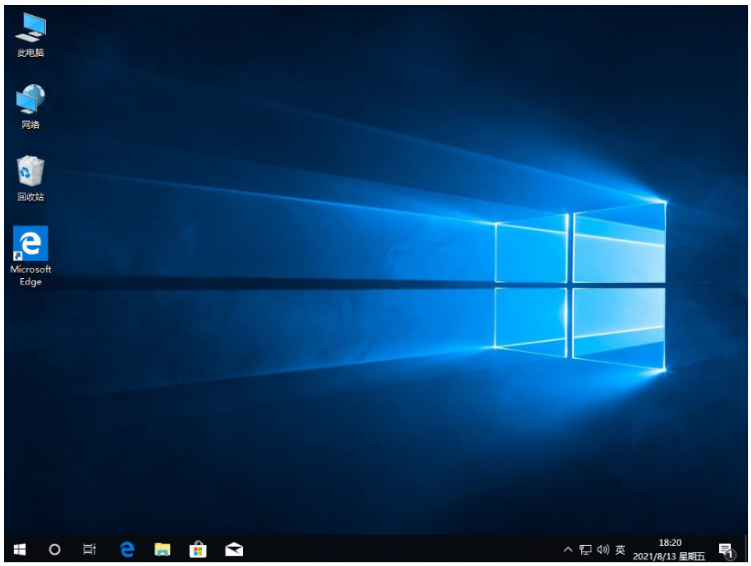
总结:
方法一:使用小鱼一键重装系统工具制作u盘启动盘重装win7系统
1、打开小鱼一键重装系统工具,插入u盘点击开始制作u盘启动盘;
2、进入pe系统,win10系统继续进行安装,直至进入桌面即可正常使用。
方法二:通过装机吧一键重装系统软件制作u盘启动盘重装win7系统
1、打开装机吧一键重装系统软件,点击开始制作win10 u盘启动盘;
2、插入u盘启动盘到电脑,打开工具继续安装win10系统;
3、安装成功之后重启电脑直至进入新的系统桌面即可。
 有用
26
有用
26


 小白系统
小白系统


 1000
1000 1000
1000 1000
1000 1000
1000 1000
1000 1000
1000 1000
1000 1000
1000 1000
1000 1000
1000猜您喜欢
- 联想笔记本电脑怎么用u盘重装系统..2022/12/28
- 电脑死机怎么办如何使用U盘重装系统..2021/11/15
- 为你解答什么是u盘以及U盘在使用上的..2018/11/03
- 小白一键重装系统u盘启动教程..2022/11/19
- 启动U盘pe制作图文教程2021/02/25
- u启动盘,小编教你如何快速制作U盘启动..2018/03/14
相关推荐
- 怎么用u盘制作启动盘2022/09/28
- u盘安装win8教程2021/08/08
- 万能u盘驱动,小编教你如何安装使用..2017/12/28
- u盘pe启动盘制作教程演示2022/04/24
- 用u盘怎么装系统教程2022/09/26
- 制作u盘启动盘的方法2023/01/23

















